Kontrola ovládání brány firewall systému Windows 10
S Windows 10 se kvůli celému OS zvýšily obavy o soukromí shromažďování telemetrie a odesílání těchto dat společnosti Microsoft, kde je zkontrolují, aby mohli navrhnout budoucí rozhodnutí. Stále se také objevují nové typy malwaru, pro které je blokování přístupu k síti zásadní. Povolit síťový přístup pouze důvěryhodným programům je základním krokem ke zvýšení vašeho zabezpečení a soukromí. Windows 10 Firewall Control je jednoduchý bezplatný program třetí strany pro řízení a sledování síťové aktivity aplikací. Zabraňuje nežádoucím únikům informací pro příchozí a odchozí připojení pro aplikace spuštěné lokálně nebo vzdáleně v systému Windows.
reklama
Windows 10 Firewall Control vám dává kontrolu nad veškerou síťovou komunikací vašeho počítače. Může zabránit aplikacím „telefonovat domů“, odesílat „telemetrii“, zobrazovat reklamy, kontrolovat aktualizace bez vašeho svolení a tak dále. Je velmi užitečné detekovat a zastavit zero-day malware blokováním jeho síťové aktivity. Přijetím přístupu blokování všeho podle výchozího nastavení a povolením přístupu pouze k aplikacím na seznamu povolených vám Windows 10 Firewall Control poskytuje plnou kontrolu nad síťovou komunikací.

Program sám o sobě není aplikací brány firewall. Místo toho jednoduše ovládá vestavěnou bránu Windows Firewall přítomnou ve Windows 10 a starších verzích rozhraní API platformy filtrování. Aplikace je velmi kompaktní, má malý instalátor a málo paměti stopa. Je kompatibilní s Windows 7, Windows 8, Windows 8.1 a Windows 10. Instalační program obsahuje 32bitovou i 64bitovou verzi a automaticky nainstaluje příslušnou verzi. Oba protokoly IPv4 a IPv6 jsou plně podporovány.

Co je zvláštní na Windows 10 Firewall Control je to, že ve výchozím nastavení blokuje připojení, automaticky detekuje, když a program na vašem počítači se pokouší připojit a zobrazuje jasnou výzvu s upozorněním, která vás žádá o povolení povolit nebo zakázat to. Přestože Windows obsahuje výzvu pro příchozí připojení, Windows 10 Firewall Control jde ještě o krok dále a zobrazuje také výzvy pro odchozí oznámení. Tento program odlišuje snadnost a transparentnost při nastavování oprávnění brány firewall pro aplikace pro stolní počítače a aplikace Store.
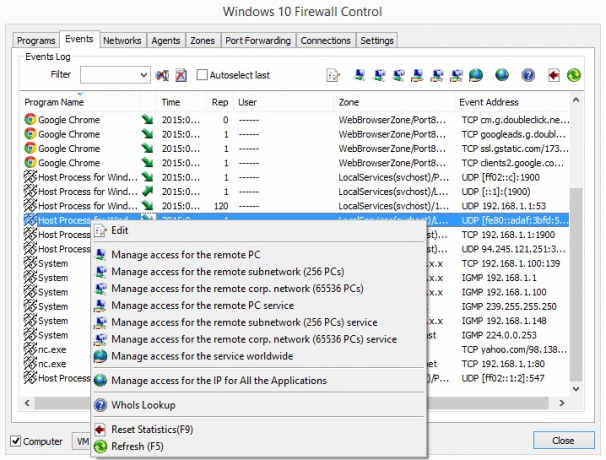
Můžete snadno nastavit požadovaná síťová oprávnění pro jakýkoli program jediným kliknutím. Nejbezpečnější a nejrozumnější oprávnění jsou doporučována automaticky. K dispozici je bohatá sada předdefinovaných oprávnění, zvolené oprávnění si můžete kdykoli vybrat a použít.

Má volitelné upozornění v bublině, které se okamžitě objeví a obsahuje podrobnou aktivitu každé aplikace a popis, proč byla aplikace zablokována nebo povolena.
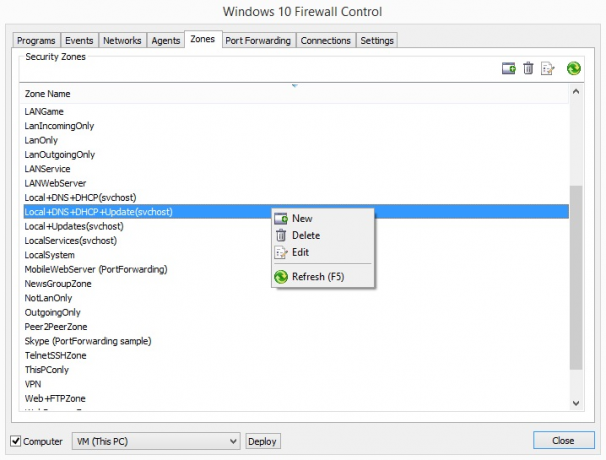
Jsou uvedena již vytvořená i potenciální připojení aplikací. V placených verzích lze pro každý program a typ aktivity nastavit předdefinovanou sadu oprávnění (bezpečnostní zóny). Zónu lze aplikovat na jakoukoli aplikaci jediným kliknutím. Předdefinovanou zónu si můžete přizpůsobit nebo vytvořit novou, která přesně vyhovuje vašim potřebám.
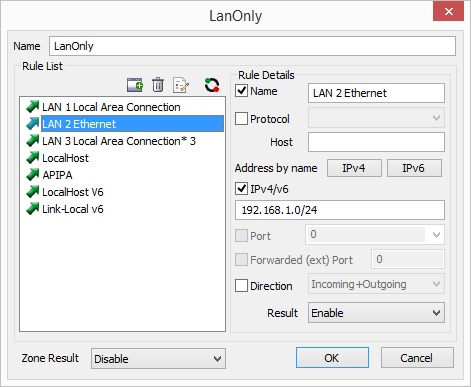
Obsahuje mnoho dalších funkcí a aplikace je nepřetržitě vylepšována po mnoho let. Existuje například způsob, jak automaticky konfigurovat hardwarové směrovače/firewally, vytvořit bezpečnou virtuální podsíť v rámci jediné místní sítě a vzdáleně ovládat síťová oprávnění. Funkce aplikace jsou konfigurovatelné, jako je zakázání vyskakovacího okna pro nově detekovaný program, který se pokouší připojit, potlačit logovací bublinu, změnit zvuk používaný pro výzvu, importovat/exportovat nastavení, chránit heslem panel nastavení a ostatní. Windows 10 Firewall Control se spouští z oznamovací oblasti (systémová lišta) a má také integraci na hlavním panelu.
Program má jednodušší bezplatnou verzi, ale pokročilé funkce jsou k dispozici v placených verzích. Všechny verze a edice jsou k dispozici v angličtině, němčině a francouzštině. Velmi pečlivá a osobní podpora je k dispozici zdarma. Zde můžete porovnat funkce dostupné v bezplatné a placené verzi: http://sphinx-soft.com/Vista/order.html.


